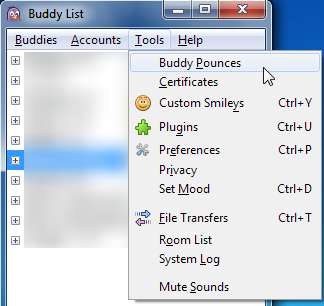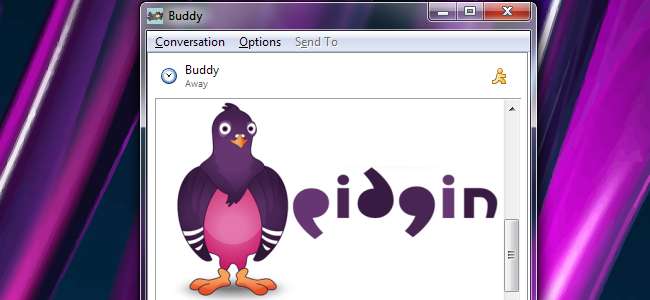
Sentito parlare di Pidgin? Avresti dovuto. È una delle migliori app di messaggistica istantanea multiprotocollo per Windows e Linux ed è open source. Pidgin include alcuni plugin e funzionalità interessanti che potresti non conoscere.
Questo articolo presume che tu abbia già familiarità con Pidgin. Abbiamo trattato Pidgin in passato, quindi dai un'occhiata al nostro guida per principianti se hai appena iniziato con Pidgin.
Sii un sensitivo
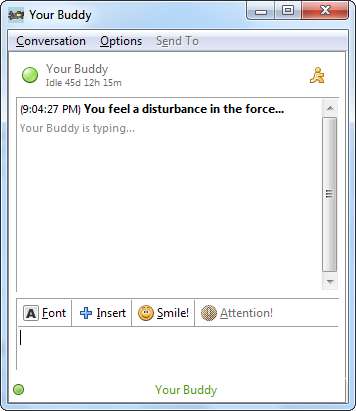
La modalità psichica è probabilmente uno dei plugin più interessanti di Pidgin. Il plug-in della modalità psichica rileva le notifiche "Il tuo amico sta scrivendo un nuovo messaggio", anche quando non sei già impegnato in una conversazione con il tuo amico. Quando lo fa, apparirà una nuova finestra (o scheda). Se sei abbastanza veloce, puoi lanciare un nuovo messaggio al tuo amico prima che finisca di digitare il proprio, sorprendendolo!
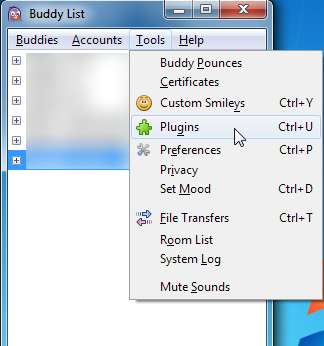
Basta fare clic sul menu Strumenti e selezionare Plugin per aprire la finestra dei plugin di Pidgin.
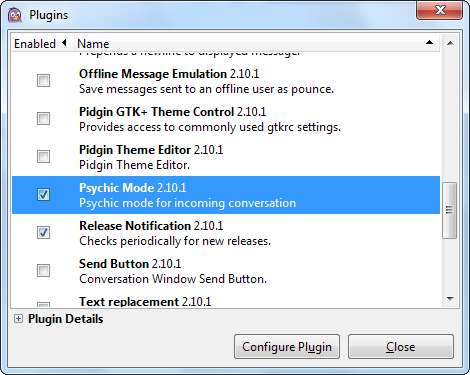
Scorri verso il basso nell'elenco dei plugin e abilita la casella di controllo Modalità psichica. Non funzionerà sempre, soprattutto se il tuo amico ha disabilitato le notifiche di digitazione.
Esegui automaticamente azioni
La funzione Buddy Pounce di Pidgin può eseguire automaticamente azioni quando si verifica un evento trigger: questo è il modo più semplice per spiegarlo. Troverai questa funzione nel menu Strumenti.
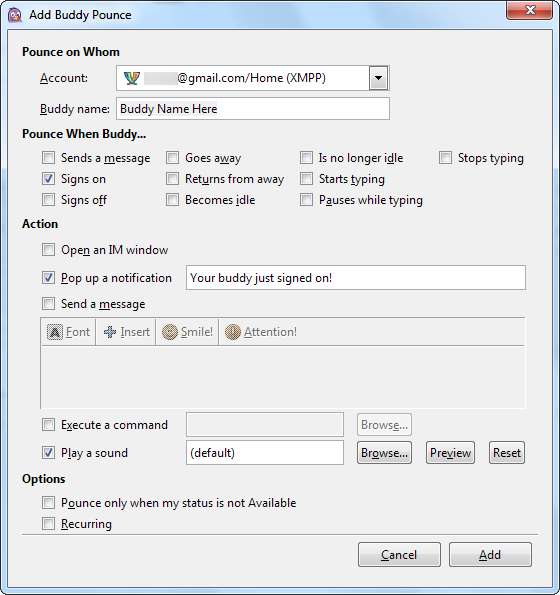
A prima vista, questa sembra essere una caratteristica piuttosto semplice. Puoi inserire il nome di un amico e ricevere una notifica popup quando si connette. Ma aspetta: ci sono altri trigger e altre azioni. Non è necessario ricevere una notifica popup; puoi invece inviare automaticamente un messaggio. Puoi persino fare in modo che Pidgin esegua un programma o un comando quando ricevi un messaggio da un amico specifico: sono sicuro che ci sono molti ottimi modi per utilizzare questa funzione.
Ricevi notifiche e-mail
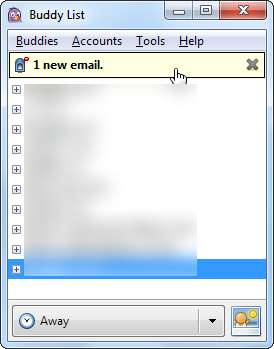
Perché eseguire un programma di notifica e-mail separato? Pidgin può ricevere notifiche e-mail se stai utilizzando un protocollo che lo supporta. Ad esempio, se utilizzi Google Talk in Pidgin, puoi ricevere notifiche di nuove email al tuo indirizzo Gmail.
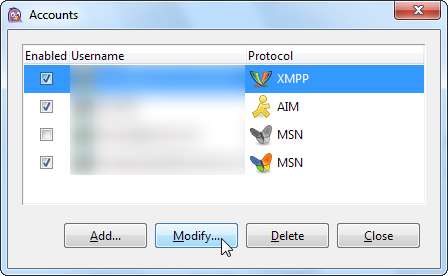
Questa impostazione è specifica per ogni account che hai in Pidgin. Apri la finestra Modifica account dal menu Account, seleziona un account e fai clic sul pulsante Modifica per visualizzare le impostazioni di un account.
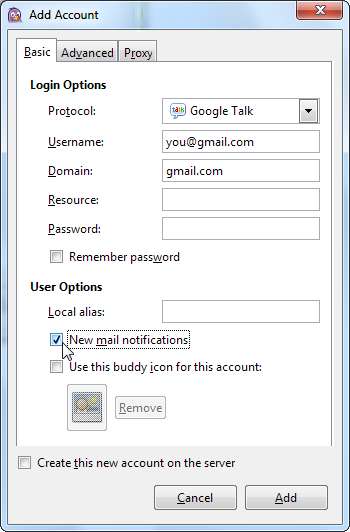
Abilitare la casella di controllo "Nuove notifiche di posta" per visualizzare le notifiche.
Correggi automaticamente gli errori di battitura
La messaggistica istantanea sembra creare molti errori di battitura. Pidgin ha un controllo ortografico integrato, ma questo non aiuta quando vuoi inviare un messaggio rapidamente. Il plug-in per la sostituzione del testo viene in soccorso: corregge automaticamente errori di battitura comuni.
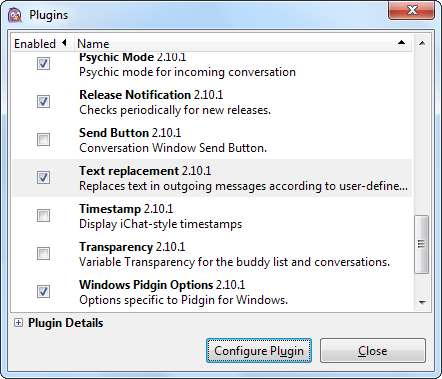
Lo troverai nella finestra dei plugin.
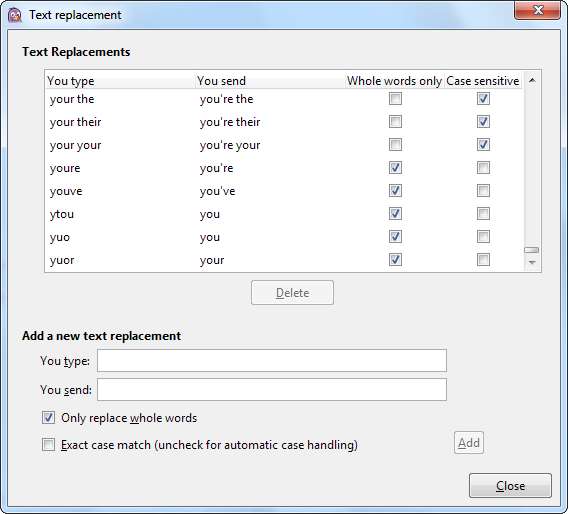
Fare clic sul pulsante Configura plug-in per regolarne le impostazioni. Viene fornito con molte regole che trasformano gli errori di battitura comuni in parole corrette, ma puoi anche aggiungere le tue.
Fingi il tuo tempo di inattività
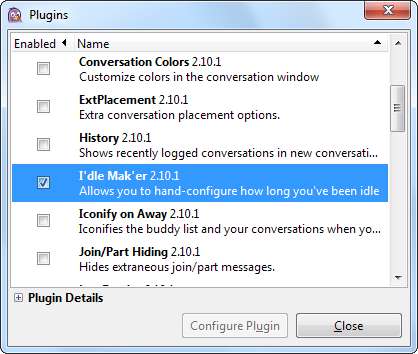
Vuoi un altro modo per ingannare i tuoi amici? Abilita il plug-in I'dle Ma'ker nella finestra dei plug-in.

Aggiunge un nuovo sottomenu nel menu Strumenti.

Usa le opzioni per impostare un tempo di inattività falso. I tuoi amici vedranno questo tempo di inattività nella loro lista di amici come se fosse il tuo vero tempo di inattività.
Cerchi altri suggerimenti e trucchi? La nostra guida per principianti a Pidgin non è solo per principianti. Controlla se vuoi twittare da Pidgin, crittografa le tue conversazioni in chat o visualizza formule matematiche.